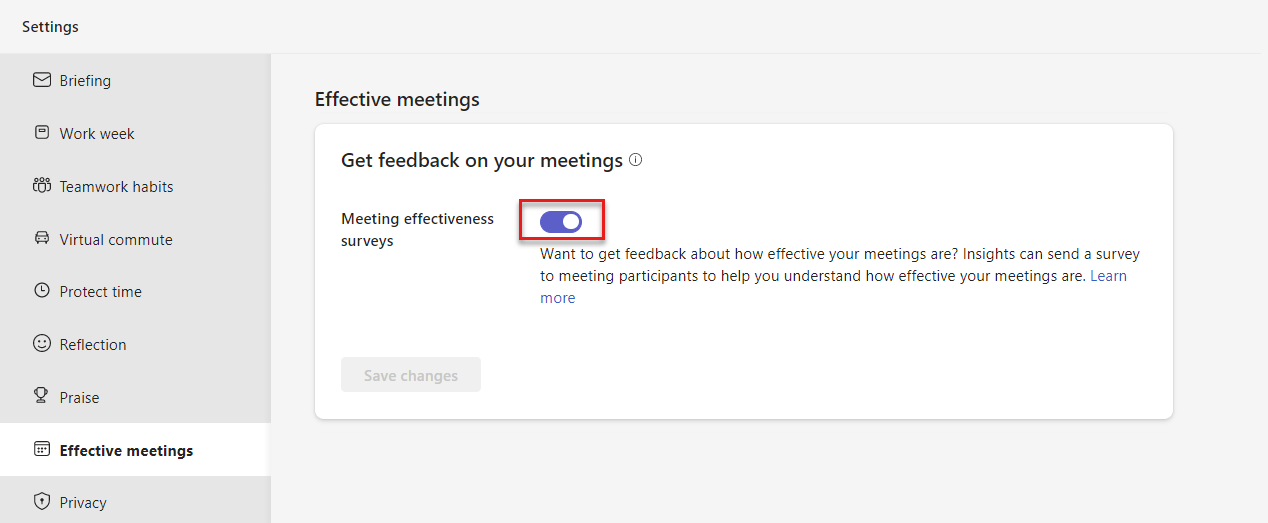Viva Insights中的会议有效性调查
注意: 适用于具有Viva Insights订阅的用户。 有关详细信息,请参阅计划和环境。 会议有效性调查仅在经典 Teams 客户端中可用, 而不适用于 新 Teams。 从 2025 年 7 月开始,经典 Teams 将不再可用。 了解详细信息。
通过会议有效性调查,可以查看与会者对组织的会议的聚合反馈。 这些调查可帮助你了解会议进展顺利,以及将来的会议可以改进哪些内容,从而促进健康的会议文化。
调查显示在具有五个或更多参与者的选定 Teams 会议结束时。 下面是调查问题和答案选择:
-
是什么使这次会议取得了成功?
-
日程
-
重点讨论
-
与会者参与
-
清除后续步骤
-
-
是什么让它变得更好?
-
日程
-
重点讨论
-
与会者参与
-
清除后续步骤
-
-
这次会议在实现业务目标方面效果如何?
-
分级范围为 1 到 5 星
-
Insights
具有Viva Insights订阅的组织者可以在 Teams 和 Web Viva Insights 应用中查看聚合的调查结果。 这些结果包括star分级和访问个人匿名反馈的聚合视图。
“有效会议”部分还介绍了会议如何成功以及如何改进会议。
设置
默认情况下,所有用户都启用会议有效性调查。 管理员可以关闭整个组织的调查,或为一组特定用户启用调查。 还可以选择不接收反馈。
选择加入或退出调查
若要选择加入或退出获取有关会议的反馈,请执行以下步骤:
-
在Viva Insights应用中,选择右上角的省略号 (...) ,然后选择“设置”。
-
对于“会议有效性调查”,请选择以 打开或 关闭设置 。默认设置为“开”。
-
选择“保存”。
隐私设计
会议有效性调查仅针对有五个或更多参与者的计划会议发送, (包括会议组织者) 谁在会议中停留了至少五分钟。 为了帮助缓解调查参与者的调查疲劳,15% 的合格会议获得了调查。 对于所有参与者,提供会议反馈是可选的。
作为会议组织者,你只会在Viva Insights中看到聚合结果。 你不会看到谁在聚合反馈中发送了哪些建议。
管理控件
若要在用户或租户级别为组织配置会议有效性调查,请参阅管理员任务。